在日常生活中,我们经常会收到各种微信消息,有些消息可能涉及隐私内容,希望能够做到隐藏起来,而对于苹果手机用户来说,隐藏微信消息内容其实并不难。通过简单的设置操作,我们就能够轻松地保护个人隐私,让别人无法窥探我们的聊天记录。接下来我们就来看看如何在苹果手机上隐藏微信消息内容。
苹果手机微信消息内容如何隐藏
步骤如下:
1.首先在手机的界面中找到那个独一无二的【微信】APP,然后打开微信。下面大家就跟着小编在微信中进行一些设置应用吧。
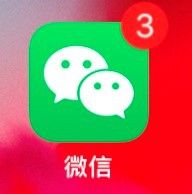
2.打开之后,在下方的四个选项中点击最后一个【我】的选项。进入我的个人界面后,点击最后一个【设置】选项。然后点击第二个【新消息通知】这个选项。
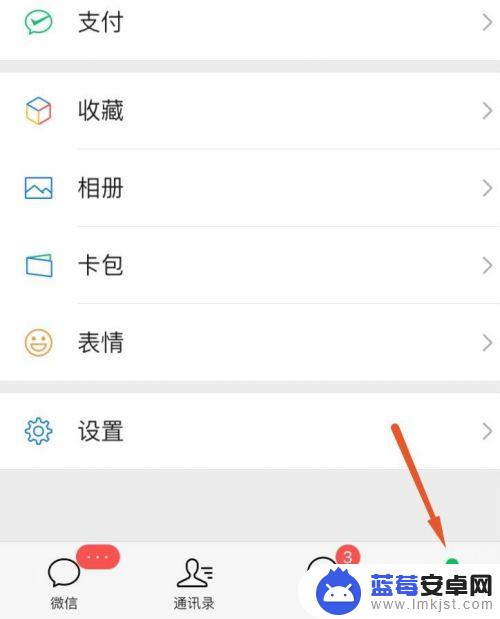
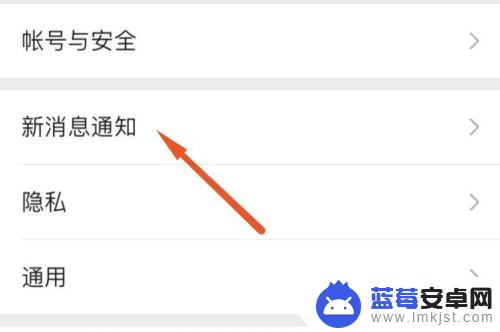
3.然后进入页面后大家回发现所有的应用都是打开的,想要隐藏微信内容就要进行对其进行设置。然后将【接受新消息通知】右侧的滑块关闭,这时会在下方弹出一个框,选择确认关闭即可。
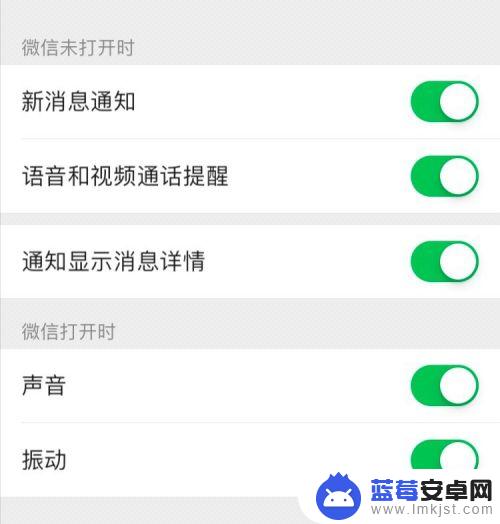
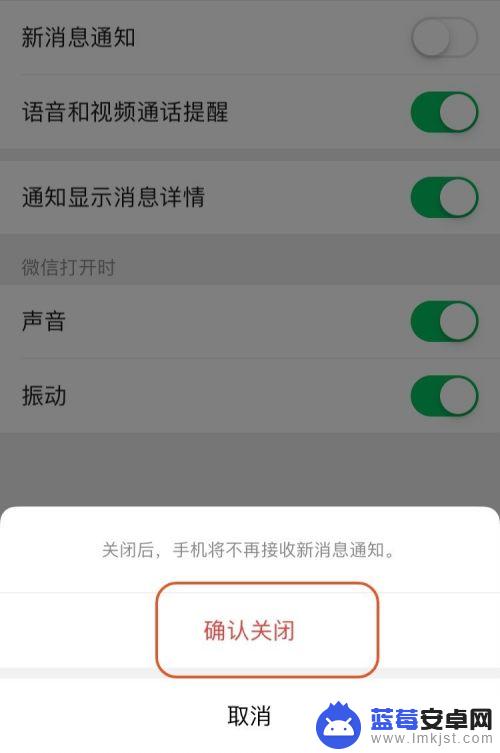
4.关闭完了之后可以将其中的【通知显示消息详情】关闭,同样点击确认,这样我们就解决了这个小问题了。希望小编的方法能够帮助到大家。
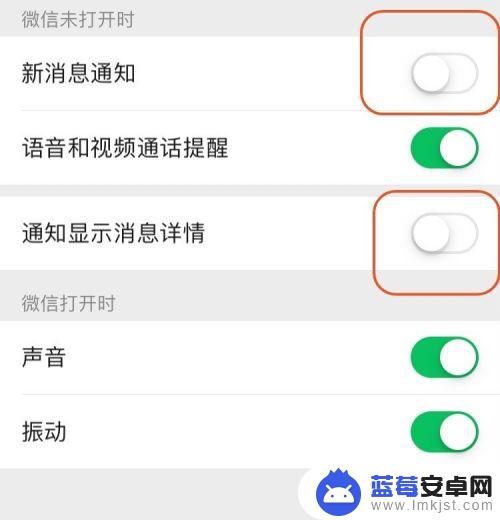
以上就是如何隐藏苹果手机微信消息内容的全部步骤,希望对需要的用户有所帮助。












